Bogmærker eller bogmærker er en interessant funktion, der giver dig mulighed for at bogmærke websteder, som du vil besøge igen. Men fordi det er let at oprette, kan din browser fyldes med oprettede bogmærker (antallet af bogmærker i din browser kan 'multiplicere', fordi det er så let). Nu er det tid til at du sletter og rydder op i de bogmærker, du har oprettet. Det er let og hurtigt at fjerne bogmærker, uanset hvilken browser du bruger.
Trin
Metode 1 af 8: Fjernelse af bogmærker i Chrome
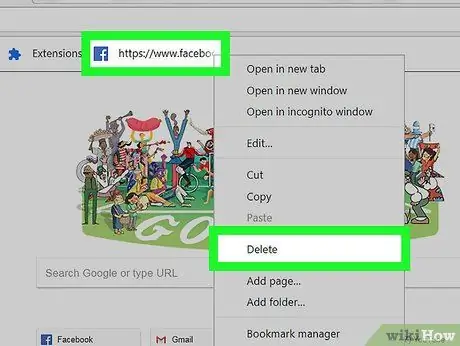
Trin 1. Højreklik på det bogmærke, du vil slette, og vælg "Slet"
I Chrome kan du højreklikke på et eksisterende bogmærke og vælge "Slet" for at slette det permanent, når du vil. Du kan slette bogmærker, der er gemt i bogmærkelinjen, bogmærkehåndteringen eller listen over bogmærker, der vises i Chrome -menuen. Du bliver heller ikke bedt om at bekræfte, når du vil slette et bogmærke.
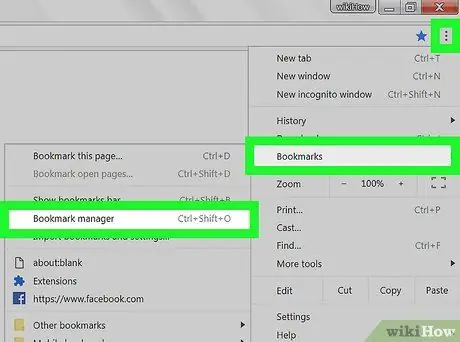
Trin 2. Åbn bogmærkehåndteringsvinduet
Du kan bruge Chrome's bogmærkehåndteringsfunktion til at se alle dine gemte bogmærker. Der er flere måder at åbne denne funktion på en ny fane:
- Klik på Chrome -menuknappen, og vælg derefter "Bogmærker" → "Bogmærkehåndtering". Derefter vises bogmærkehåndteringen i en ny fane.
- Tryk på Command/Ctrl+⇧ Shift+O for at åbne bogmærkehåndteringen i en ny fane.
- Skriv chrome: // bogmærker i adresselinjen for at åbne bogmærkehåndteringen på den aktuelt anvendte fane.
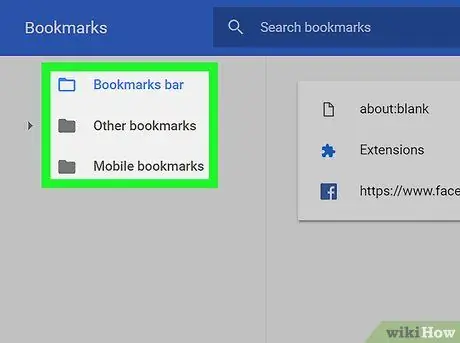
Trin 3. Gennemse alle gemte bogmærker
Alle gemte bogmærker vises i bogmærkehåndteringen. Du kan åbne et eksisterende bibliotek for at se de bogmærker, der er gemt i det bibliotek.
- Hvis du allerede er logget ind på Chrome med din Google -konto, bevarer alle de enheder, der er synkroniseret med din konto, de samme bogmærker.
- Sletning af et bibliotek vil også resultere i, at alle bogmærker i biblioteket slettes.
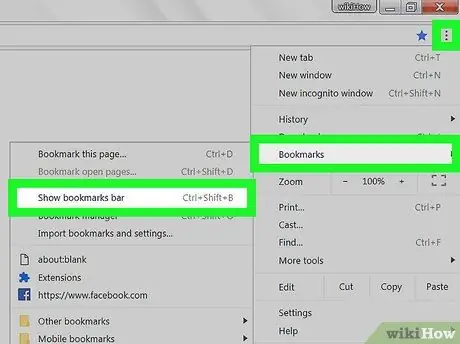
Trin 4. Vis bogmærkelinjen i din Chrome
Denne bjælke vises under sidekolonnen og viser dine gemte bogmærker.
- Klik på Chrome -menuknappen, og vælg "Bogmærker" → "Vis bogmærkelinje".
- Tryk på Command/Ctrl+⇧ Shift+B
Metode 2 af 8: Fjern markering af Internet Explorer
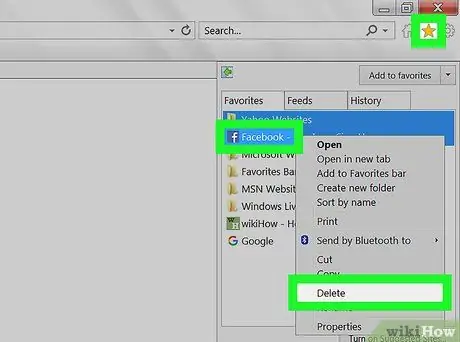
Trin 1. Højreklik på et bogmærke, du vil slette ("favorit"), og vælg "Slet"
I Internet Explorer er bogmærker kendt som "favoritter" og kan slettes hvor som helst ved at højreklikke på bogmærket og vælge "Slet". Du kan slette det enten fra sidelinjen "Favoritter" eller fra menulinjen "Foretrukne".
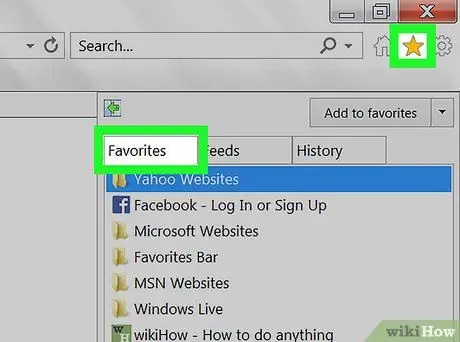
Trin 2. For at se dine gemte bogmærker skal du åbne sidefeltet "Favoritter"
Denne sidepanel viser alle dine gemte bogmærker. Der er flere måder at åbne den på:
- Klik på stjerneknappen (☆), og klik derefter på fanen "Favoritter".
- Tryk på Alt+C -tasten, og klik på fanen "Favoritter".
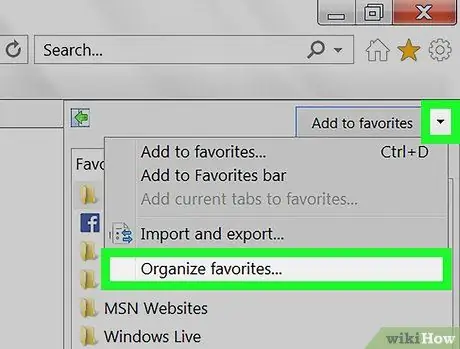
Trin 3. Åbn din bogmærkehåndtering eller favoritthåndtering for at se alle dine gemte bogmærker
Du kan også se alle dine gemte bogmærker via bogmærkehåndteringen. Denne funktion giver dig mulighed for at udvide eller åbne en række eksisterende bogmærker.
- Klik på menuen "Favoritter", og vælg "Organiser favoritter". Hvis du ikke kan se menuen, skal du trykke på Alt -tasten.
- Klik på det ønskede bibliotek for at udvide eller åbne det.
- Sletning af et bibliotek vil også slette alle bogmærker, der er gemt i det.
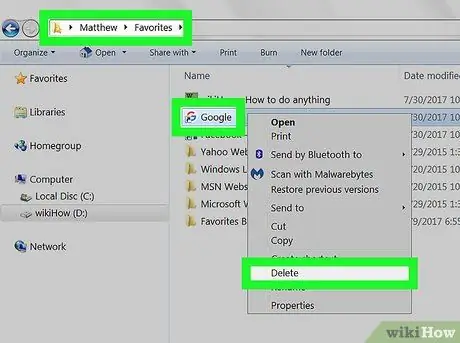
Trin 4. Find din bogmærkefil via Windows Stifinder
Internet Explorer gemmer alle bogmærker, du gemmer, som filer, der kan findes via Windows Stifinder. Sletning af filer kan gøre det lettere for dig at slette et stort antal bogmærker.
- Åbn Windows Stifinder ved at trykke på tastekombinationen Win+E, og gå derefter til C: / Brugere / brugernavn / Favoritter. Alle bogmærker, der er gemt i Internet Explorer, vises som filer og mapper.
- Du kan trække filen eller biblioteket til papirkurven eller højreklikke og vælge "Slet".
Metode 3 af 8: Fjernelse af markering på Edge
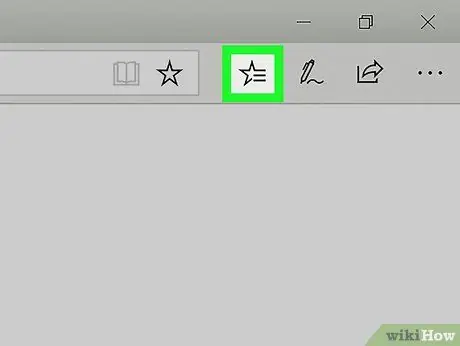
Trin 1. Tryk eller klik på knappen "Hub"
Denne knap ligner tre linjer, der symboliserer afsnit.
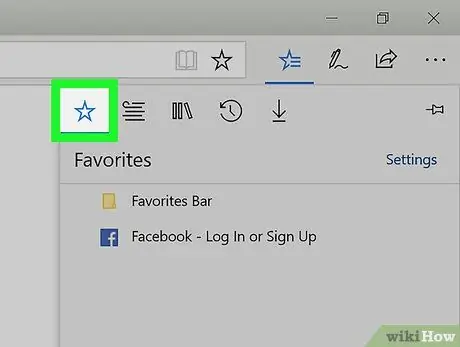
Trin 2. Tryk eller klik på fanen "Favoritter"
Disse faner er mærket med en stjerne (☆). I Edge omtales bogmærker som "favoritter".
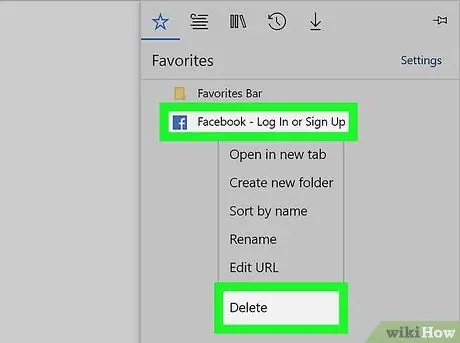
Trin 3. Højreklik (eller tryk og hold på) det bogmærke, du vil slette, og vælg derefter "Slet"
Kommandoen kan fjerne alle de bogmærker, du ønsker. Hvis du sletter et bibliotek, slettes alle bogmærkerne i det også.
Du kan ikke slette mappen "Favoritter"
Metode 4 af 8: Fjernelse af bogmærker i Firefox
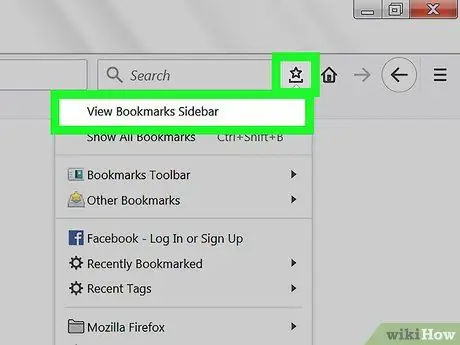
Trin 1. Åbn sidebjælken for bogmærker i et Firefox -vindue
Den nemmeste måde at se alle de bogmærker, der er gemt i din Firefox, er at se dem i sidebjælken for bogmærker. Klik på knappen med ikonet til udklipsholderen (ved siden af knappen Bogmærker), og vælg derefter "Vis bogmærker sidebjælke".
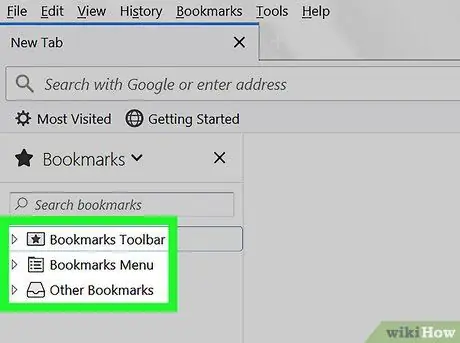
Trin 2. Åbn eller udvid eksisterende kategorier for at se det sæt bogmærker, du har gemt
Gemte bogmærker sorteres efter forskellige kategorier. Åbn eller udvid kategorierne for at se det sæt bogmærker, du har, eller søg efter bestemte bogmærker gennem søgefeltet.
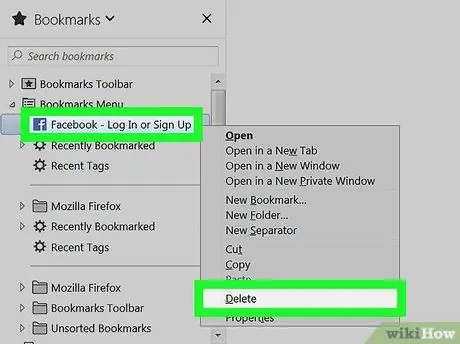
Trin 3. Højreklik på det bogmærke, du vil slette, og vælg derefter "Slet"
Bogmærket fjernes straks fra Firefox.
Du kan højreklikke på et bogmærke hvor som helst, herunder fra menuen Bogmærker, bogmærkelinjen og andre kilder eller biblioteker, hvor dine gemte bogmærker er indstillet
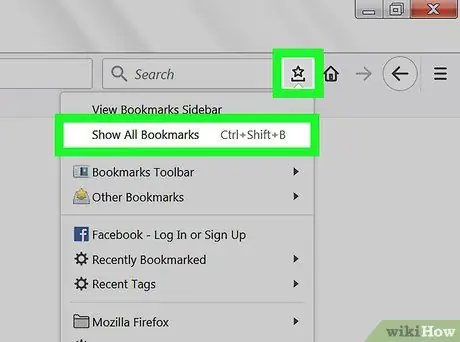
Trin 4. Åbn bogmærkebiblioteket for at administrere bogmærker, der er gemt i Firefox
Hvis du skal slette mange bogmærker, giver bogmærkebiblioteket dig mulighed for at finde dem og slette dem i bulk.
- Klik på knappen til udklipsholderen, vælg derefter "Vis alle bogmærker", eller tryk på kommando/Ctrl+⇧ Shift+B -tastekombinationen.
- Vælg flere bogmærker på én gang ved at holde Ctrl/⌘ Kommando -tasten nede, og klikke på hvert bogmærke, du vil slette.
Metode 5 af 8: Fjernelse af bogmærker i Safari
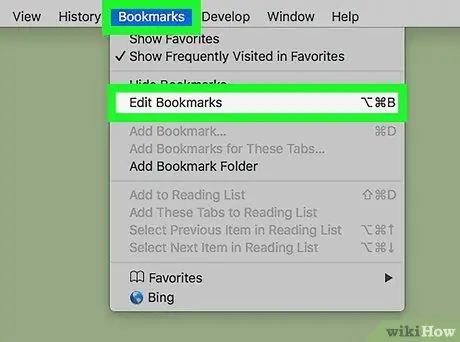
Trin 1. Klik på menuen "Bogmærker", og vælg "Rediger bogmærker"
Derefter vises et bogmærkehåndteringsvindue på skærmen.
Du kan også trykke på tastekombinationen Command+⌥ Option+B
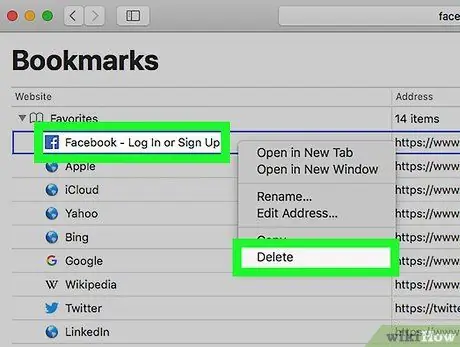
Trin 2. Tryk på knappen "Kontrol", mens du klikker på de bogmærker, du vil slette, og vælg derefter "Slet"
Herefter slettes de valgte bogmærker med det samme.
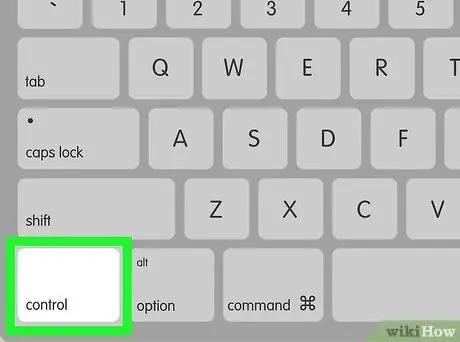
Trin 3. Tryk på knappen "Kontrol", mens du klikker på de bogmærker, du vil fjerne fra "Favoritter" -linjen
Hvis du hurtigt vil slette et bogmærke i "Favorit" -linjen, skal du højreklikke på bogmærket og vælge "Slet".
Metode 6 af 8: Fjern markering i Chrome Mobile Version
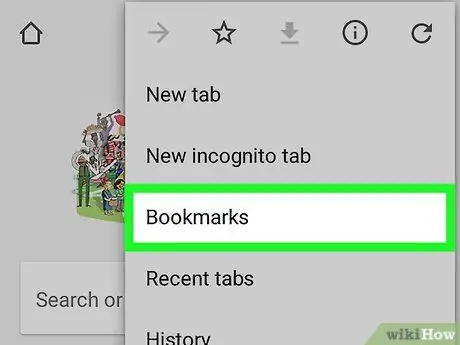
Trin 1. Tryk på Chrome -menuknappen (⋮), og vælg "Bogmærker"
Derefter vises en liste over gemte bogmærker på skærmen. Hvis menuknappen (⋮) ikke vises, kan du prøve at skubbe skærmen lidt nedad.
- Hvis du allerede er logget ind med din Google -konto, vises alle de synkroniserede bogmærker også.
- Denne proces gælder for Chrome installeret på både Android- og iOS -enheder.
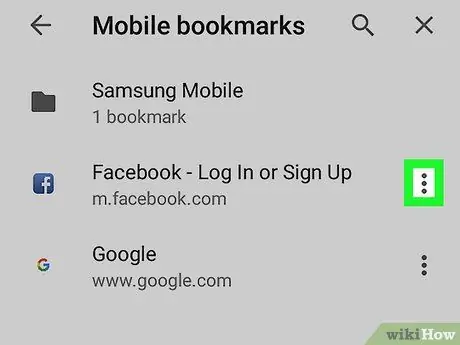
Trin 2. Tryk på menuknappen (⋮) ud for det bogmærke, du vil slette
Derefter vises en lille menu på skærmen.
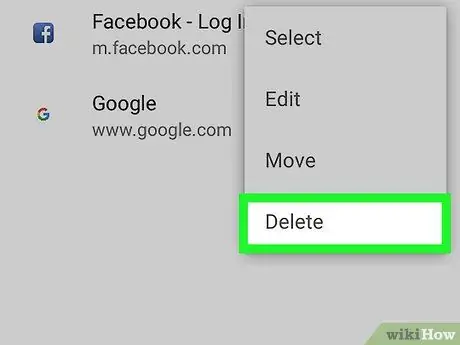
Trin 3. Tryk på “Slet” for at slette bogmærket
Bogmærket fjernes med det samme fra Chrome.
- Hvis du ved et uheld sletter et bogmærke, som du vil beholde, kan du trykke på "Fortryd" for at gendanne det. Indstillingen vises dog kun eller er tilgængelig i et par sekunder.
- Hvis du sletter en bogmærkermappe, slettes også alle bogmærker, der er gemt i den.

Trin 4. Tryk og hold et bogmærke nede for at vælge flere bogmærker
Du går ind i valgtilstand, når du holder et bogmærke nede. Derefter kan du trykke på et andet bogmærke for at tilføje det til markeringen.
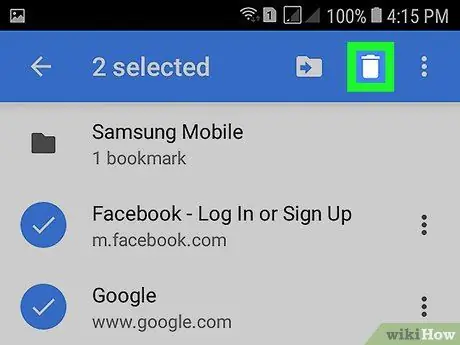
Trin 5. Slet de valgte bogmærker ved at trykke på papirkurven
Derefter slettes alle valgte bogmærker fra Chrome.
Metode 7 af 8: Fjernelse af bogmærker i Safari (iOS)
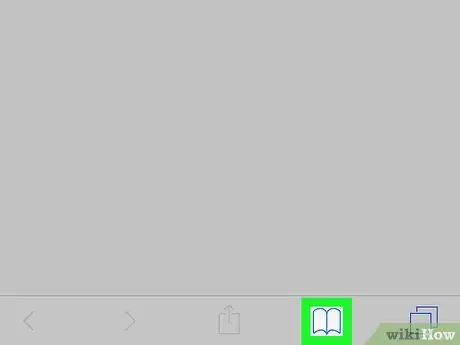
Trin 1. Tryk på bogmærkeknappen
Det er nederst på skærmen (iPhone) eller øverst i browservinduet (iPad).
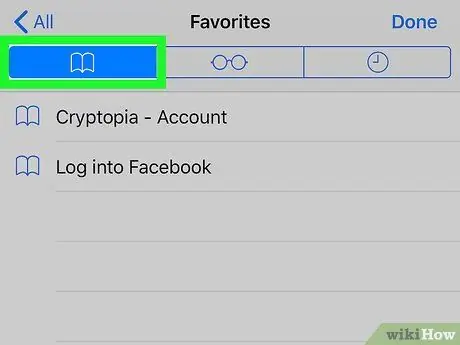
Trin 2. Tryk på fanen Bogmærker
Denne fane viser alle bogmærker, der er gemt i browseren.
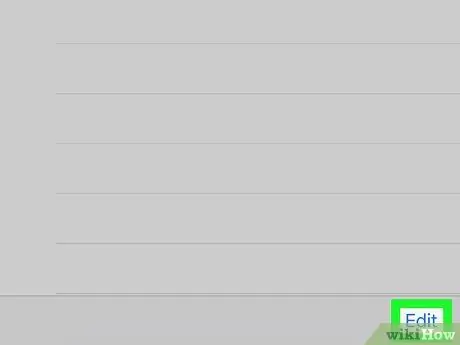
Trin 3. Tryk på knappen "Rediger"
Derefter kan du slette de eksisterende bogmærker på listen over bogmærker.
Hvis de bogmærker, du vil slette, er gemt i et bibliotek, skal du først åbne biblioteket og derefter trykke på knappen "Rediger"
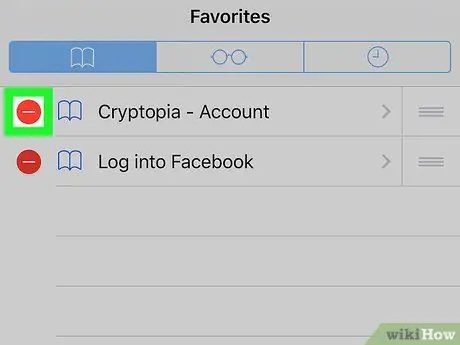
Trin 4. Tryk på knappen "-" ud for det bogmærke eller bibliotek, du vil slette
Tryk derefter på "Slet" for at bekræfte valget.
Du kan ikke slette mapperne "Foretrukne" eller "Historik" (browserhistorik), men du kan stadig slette alle bogmærker eller poster i disse biblioteker
Metode 8 af 8: Fjern markering i Android -browser
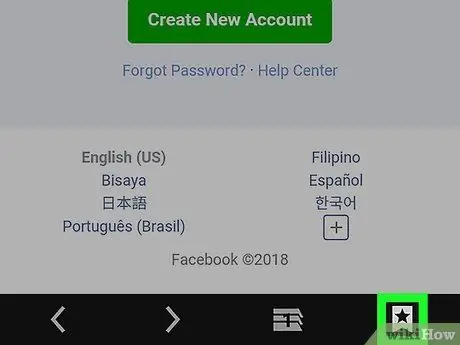
Trin 1. Tryk på bogmærkeknappen øverst på skærmen
Knappen har et ikon med et bogmærke. Derefter vises bogmærkehåndteringssiden på skærmen.
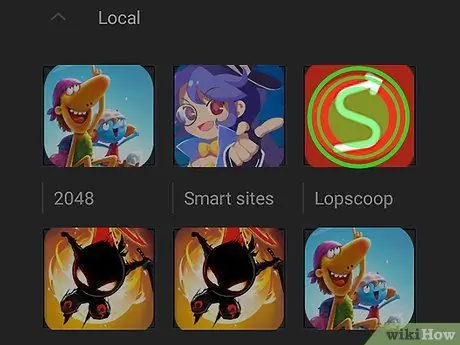
Trin 2. Tryk og hold på det bogmærke, du vil slette
Derefter vises en ny menu.
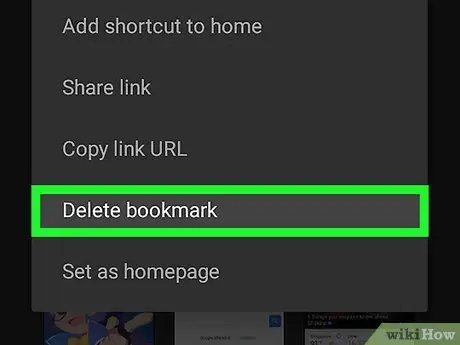
Trin 3. Tryk på “Slet bogmærke” for at slette bogmærket
Efter bekræftelse af valget slettes bogmærket. Husk, at du ikke kan gendanne slettede bogmærker.







